win7界面更改经典模式教程
- 分类:Win7 教程 回答于: 2022年10月19日 12:59:00
使用Win7系统的人都知道系统附带各种酷主题,可以根据自己的偏好装饰win7界面,变得有个性化。但是,有些用户可以发现桌面突然更改为经典主题了,应该怎么办呢?大家一起来看看吧。
工具/原料:
系统版本:windows7系统
品牌型号:联想小新Air15 锐龙版
win7界面更改经典模式教程:
1、首先鼠标右键点击“计算机”---“管理”;
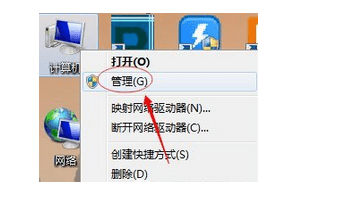
2、点击“服务和应用程序”;
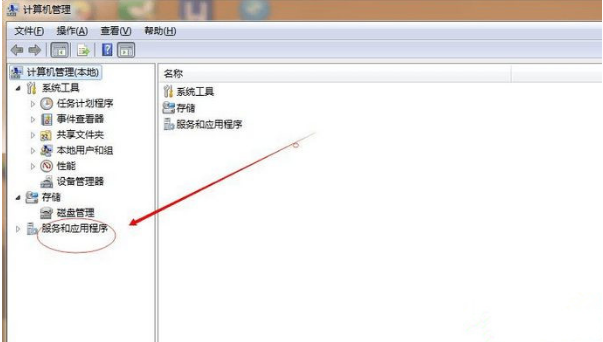
3、鼠标点击“服务”;
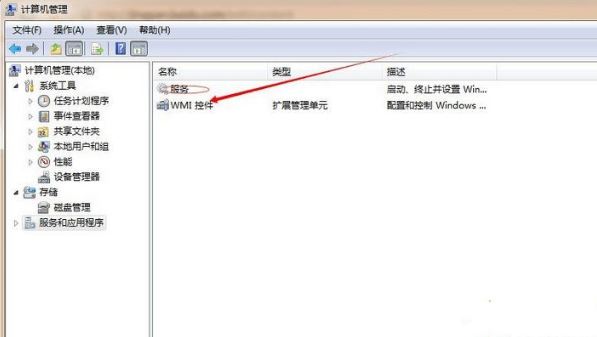
4、接着找到“Themes(意思为主题)”,双击它;
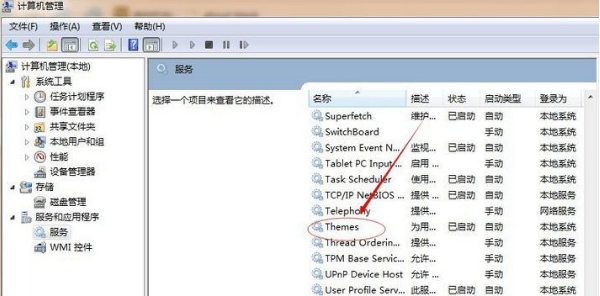
5、启动类型我们选择“自动”---服务状态选择“启动”---点击确定即可。
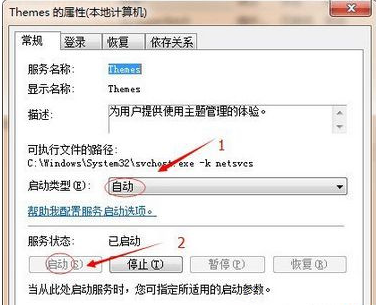
总结:
1、点击“计算机”---“管理”;
2、点击“服务和应用程序”;
3、点击“服务”;
4、双击“Themes(意思为主题)”;
5、启动类型选择“自动”---服务状态选择“启动”---点击确定即可。
 有用
26
有用
26


 小白系统
小白系统


 1000
1000 1000
1000 1000
1000 1000
1000 1000
1000 1000
1000 1000
1000 1000
1000 1000
1000 1000
1000猜您喜欢
- windows7系统断网激活的方法2023/01/27
- 小编教你win7系统怎么备份和还原c盘..2019/01/16
- win7开机系统还原怎么操作分享..2022/11/10
- 例举联想笔记本电脑系统如何安装..2019/07/22
- win7产品密钥,小编教你win7产品密钥..2018/05/24
- win7截图快捷键是什么2022/03/14
相关推荐
- win7系统ghost硬盘安装器怎么用..2021/04/12
- win7最纯净版gho镜像下载安装..2023/05/07
- 笔记本触摸板,小编教你怎么解决笔记本..2018/05/30
- 戴尔电脑一键重装win7系统谁家的好?没..2021/03/07
- 如何重装系统win72023/01/31
- 小编教你如何用U盘装win7系统..2017/09/04

















